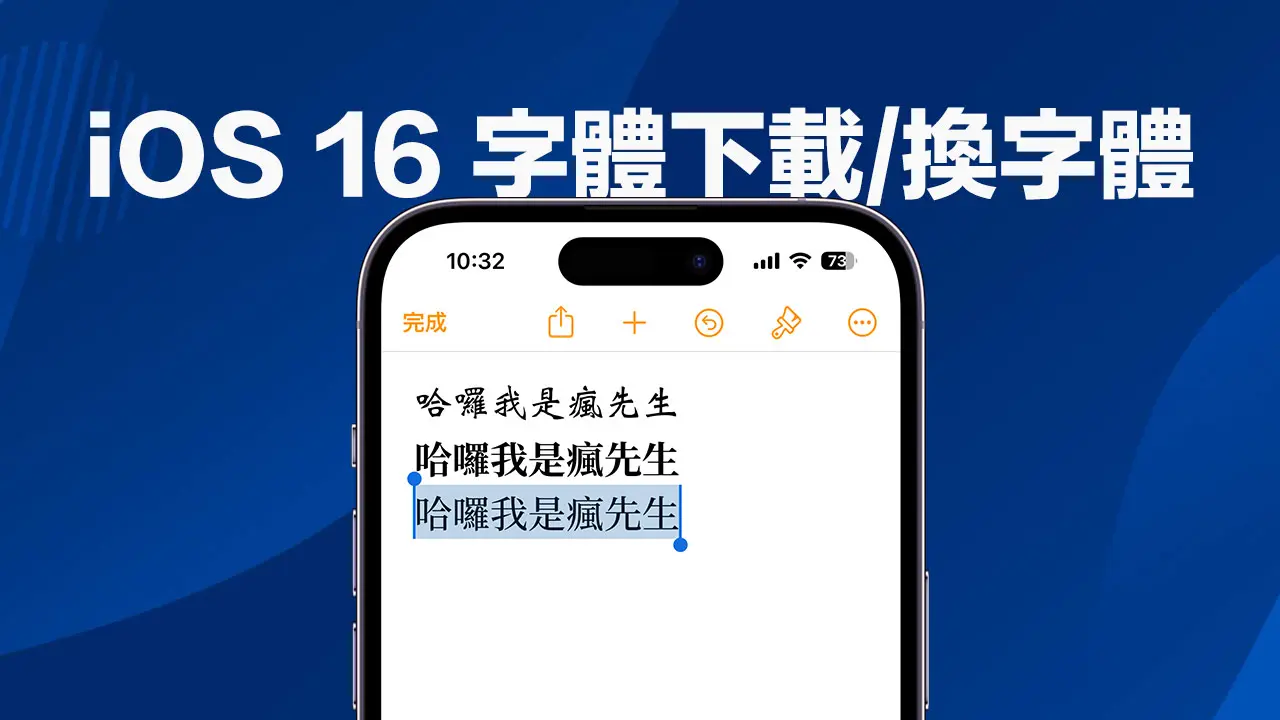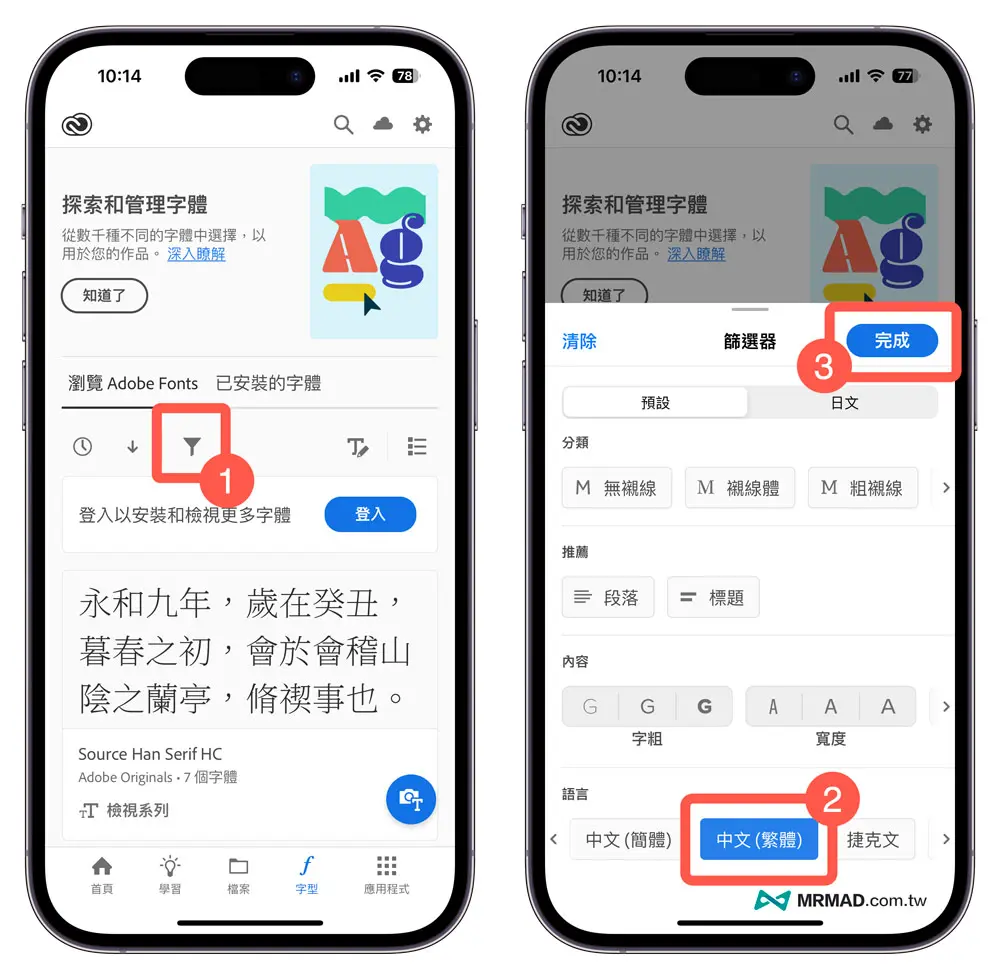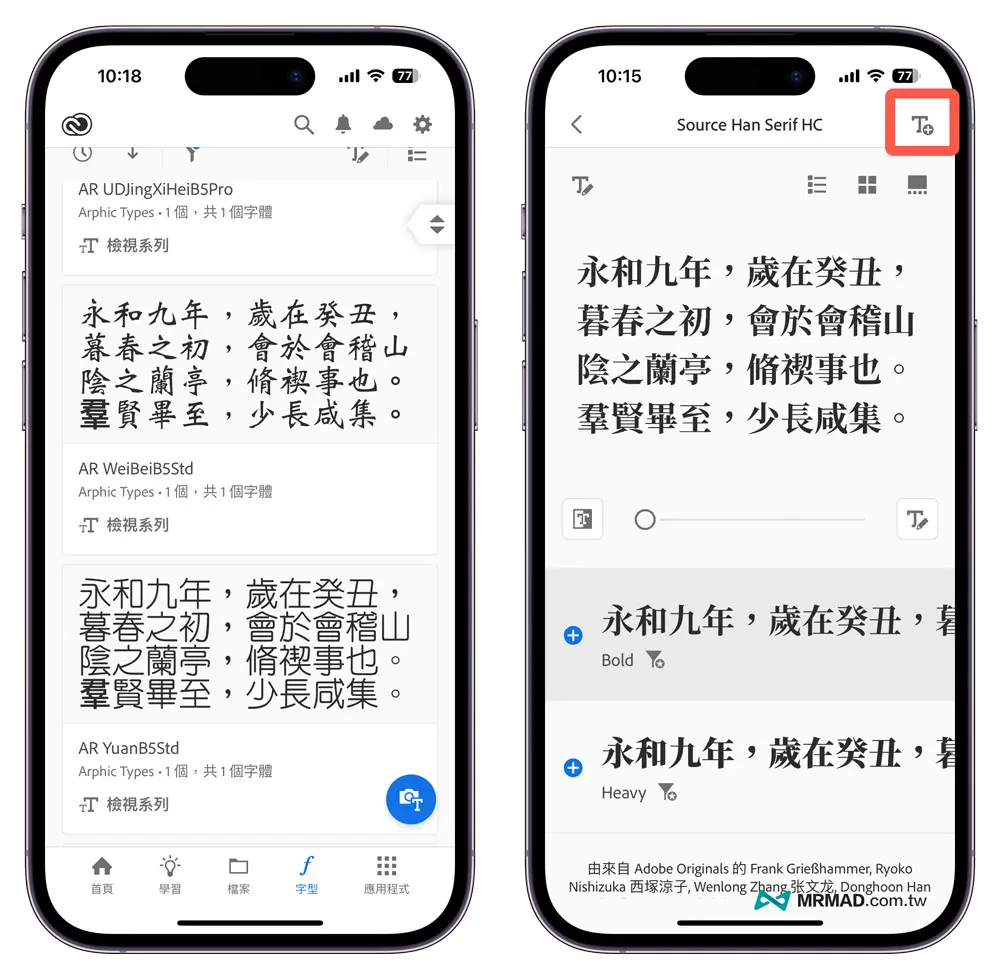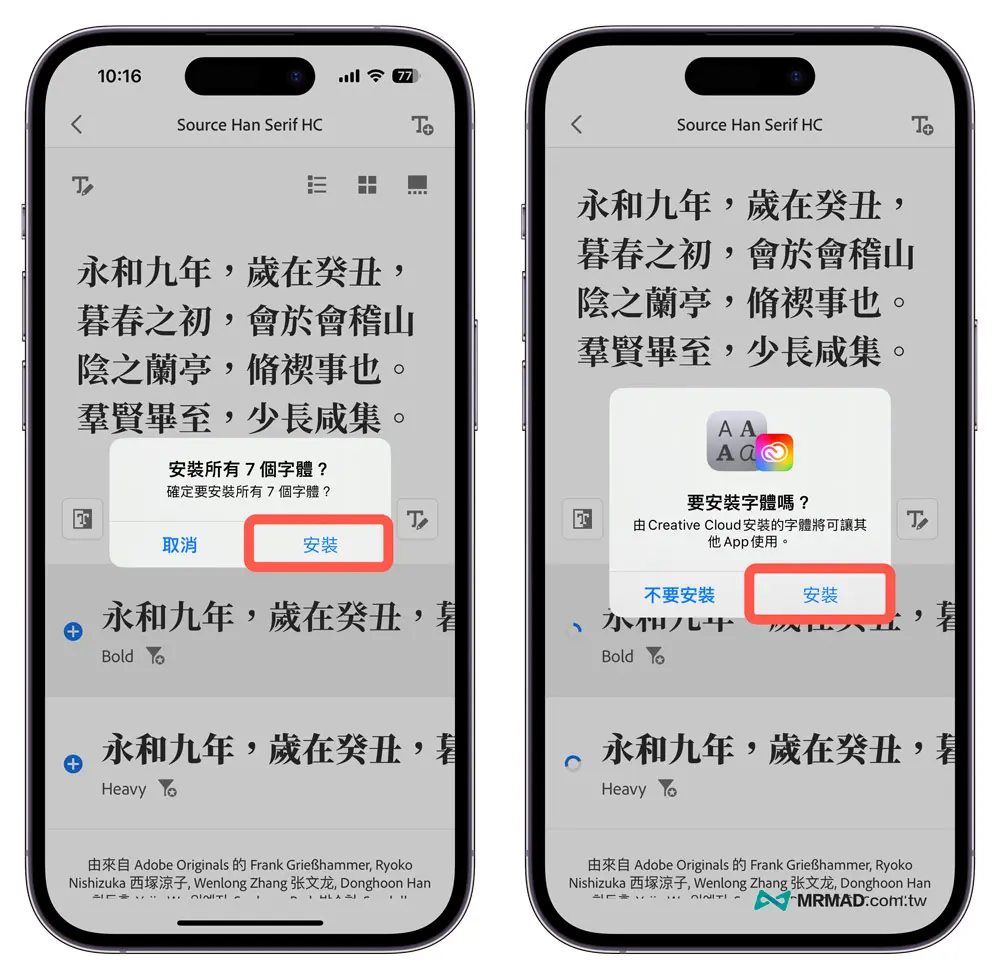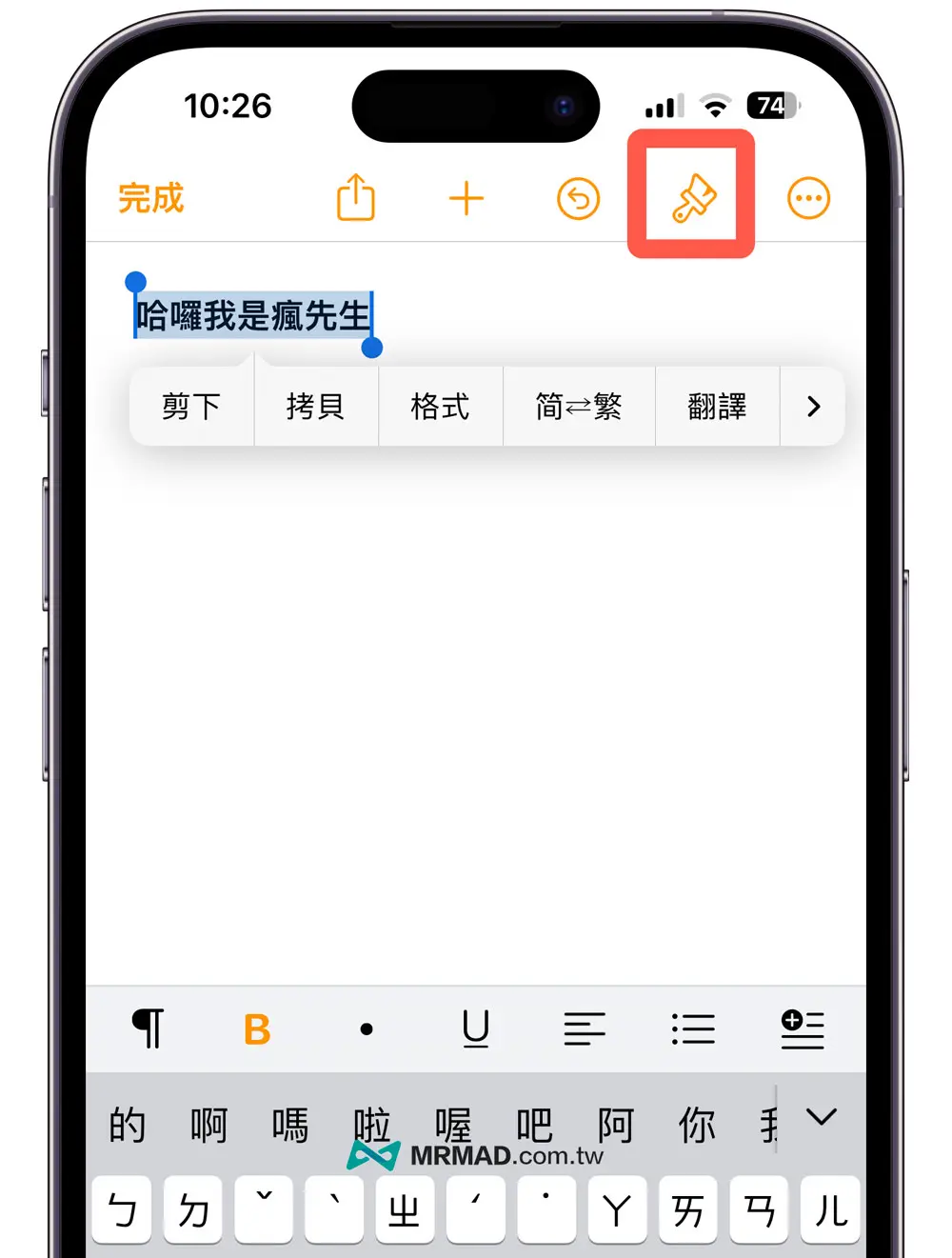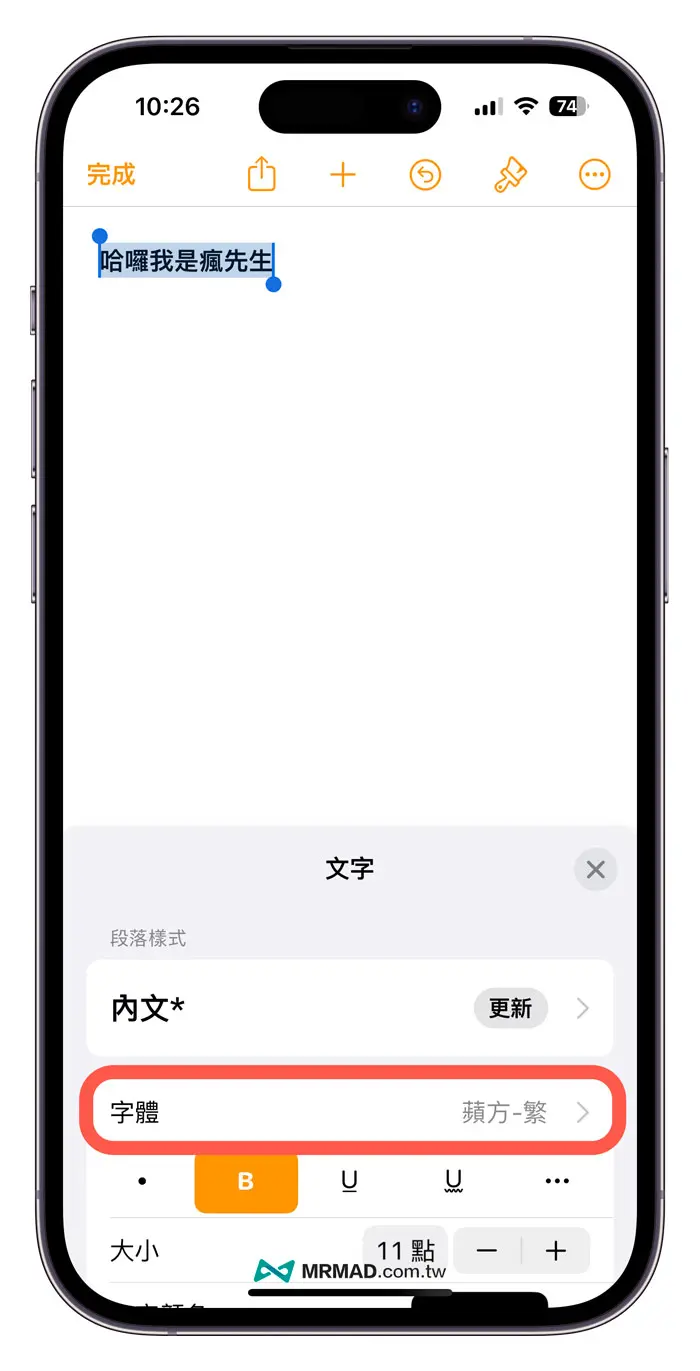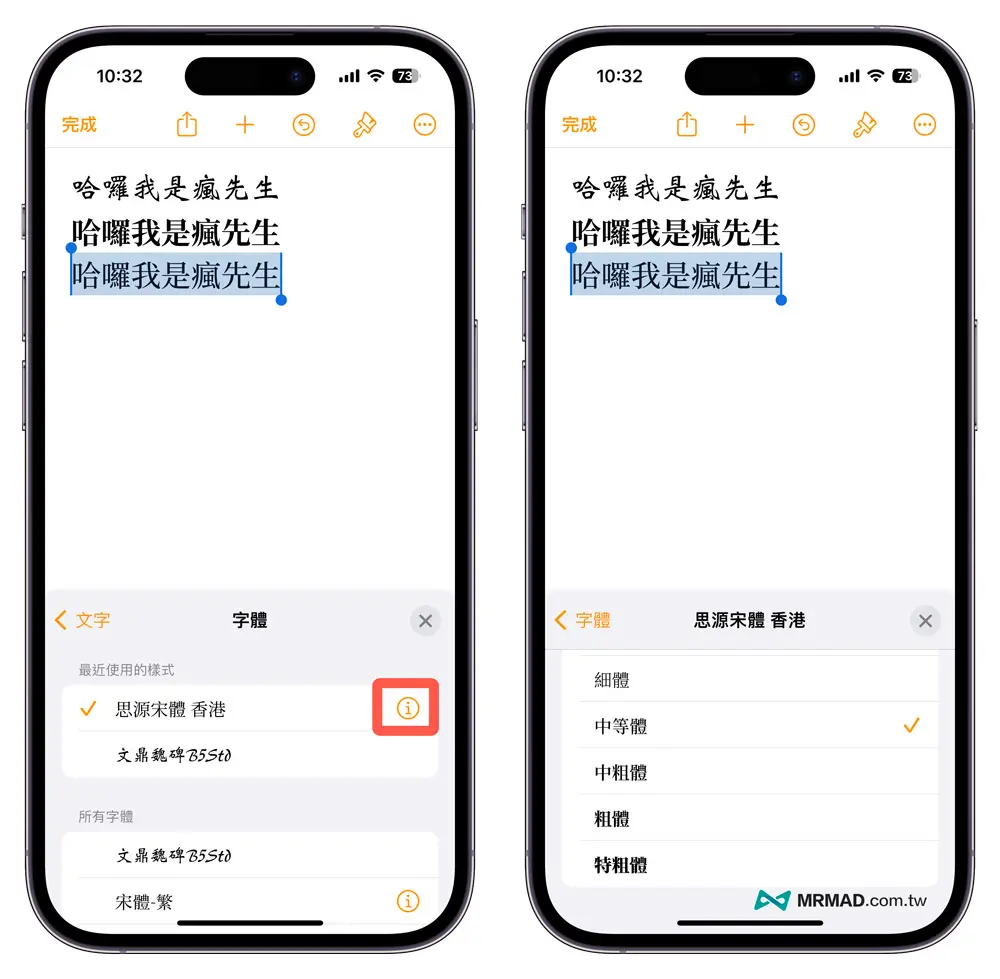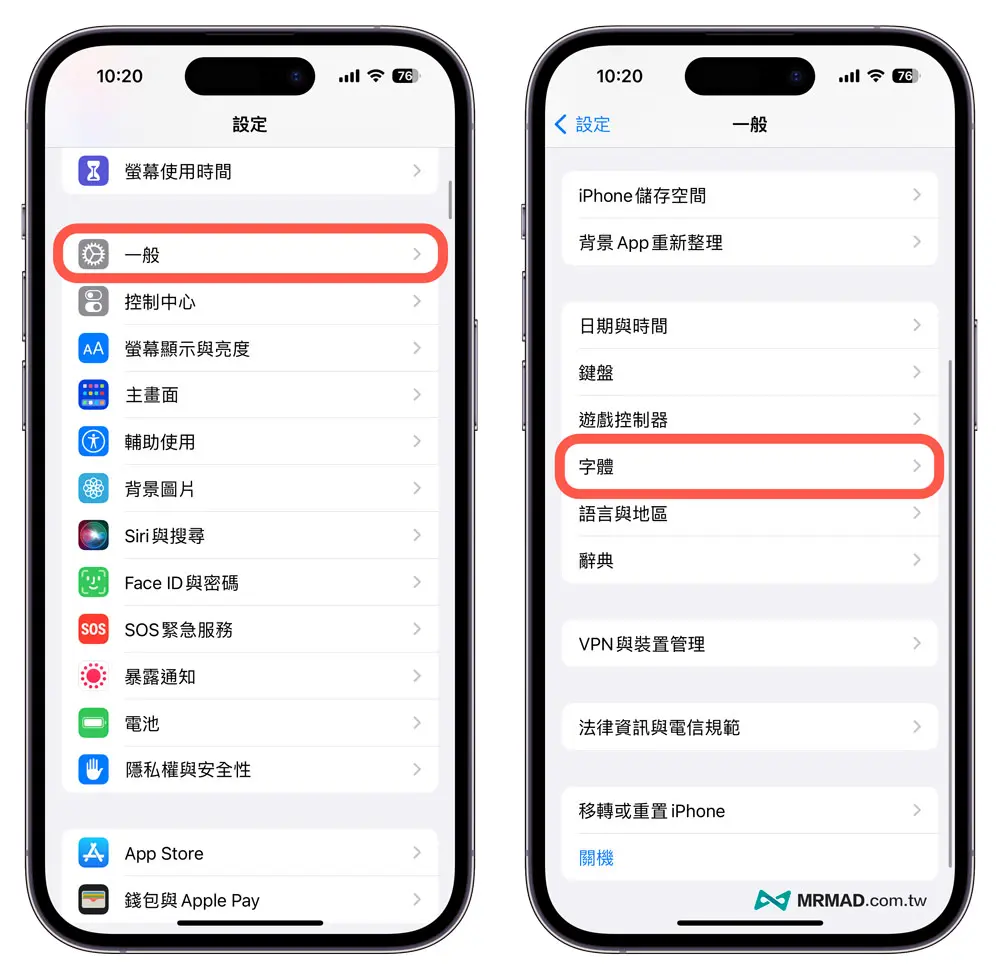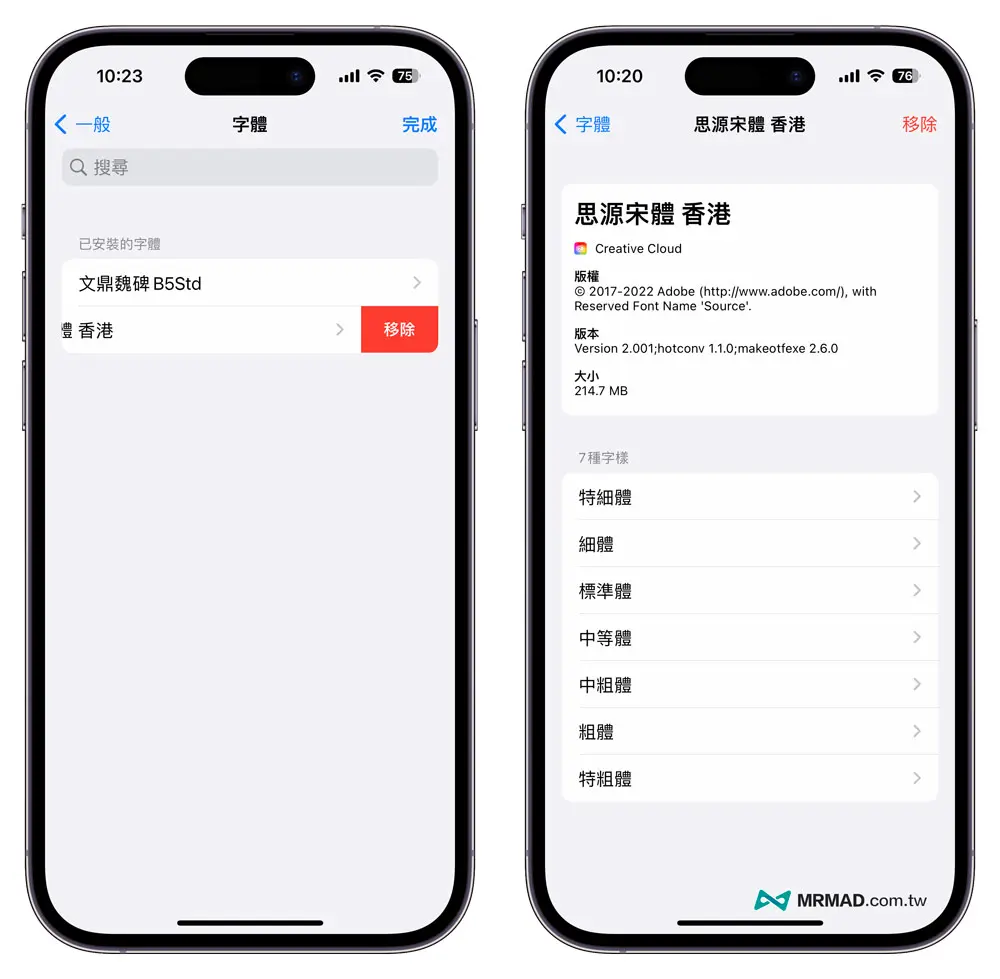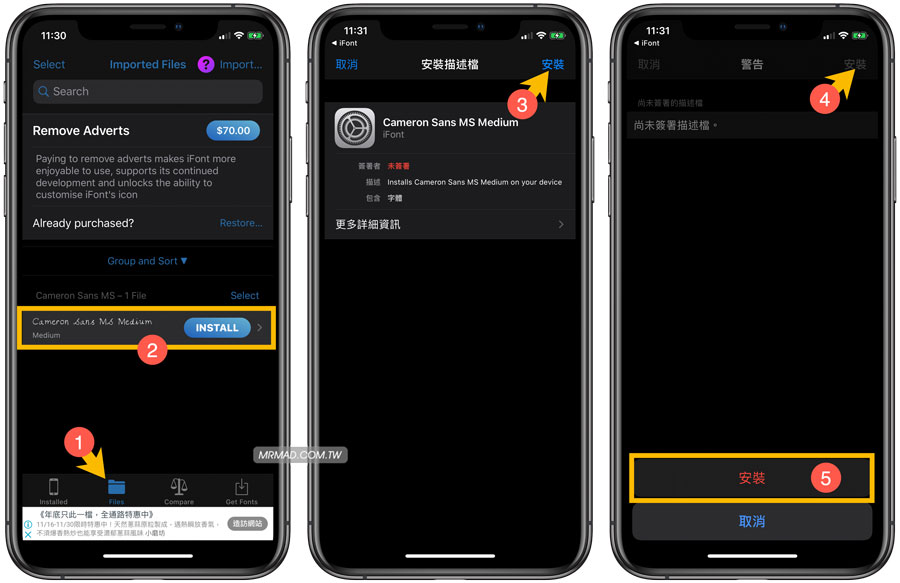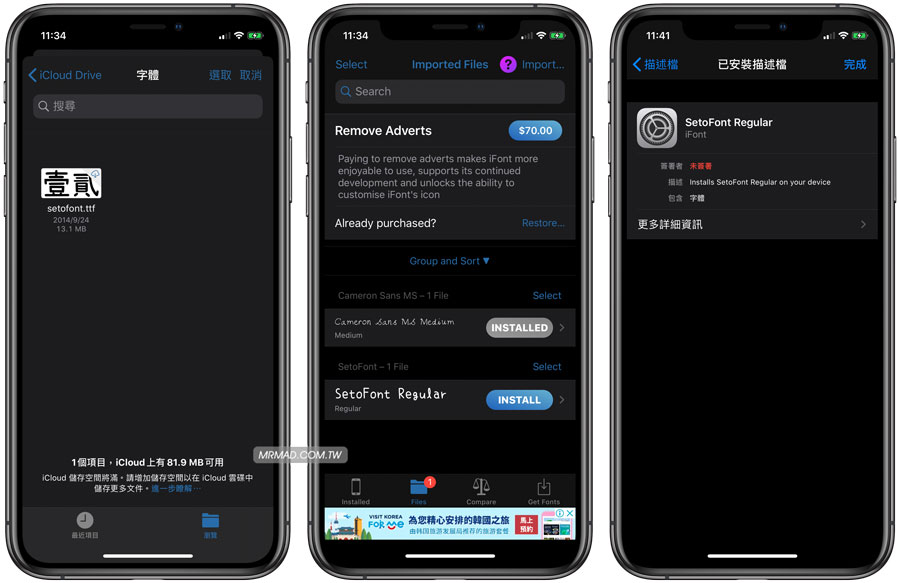| iOS 16字體下載教學(xué):輕鬆換千種iPhone系統(tǒng)字體與套用方法 | 您所在的位置:網(wǎng)站首頁 › 蘋果手機(jī)如何找到文件管理器里的文件 › iOS 16字體下載教學(xué):輕鬆換千種iPhone系統(tǒng)字體與套用方法 |
iOS 16字體下載教學(xué):輕鬆換千種iPhone系統(tǒng)字體與套用方法
|
相信有不少人都會(huì)好奇如何實(shí)現(xiàn)iPhone改系統(tǒng)字體或是調(diào)整iPhone內(nèi)建字體,到底要從哪裡下載iPhone中文字體呢?其實(shí)從 iOS 13 到 iOS 16 都能改字體,透過內(nèi)建 iPhone 字體管理器,還能儲(chǔ)存下載字體 App,也能套用 Pages、Keynote 或部分第三方 App,本篇就分享如何透過 iOS 16 下載 iPhone 字體和更換字體教學(xué)。
? 目錄 Toggle iOS 16改字體能用在哪些地方?支援格式有那些蘋果從 iOS 13 開始開放改字體功能,主要是提供給可以修改字型的第三方 App 使用,像是 Pages、Keynote、Numbers或第三方繪圖設(shè)計(jì)App等,例如自行設(shè)計(jì)海報(bào)、簡報(bào)或照片編輯App,這些App內(nèi)除了會(huì)提供一些預(yù)設(shè)字型外,另外現(xiàn)在也可以直接套用自行下載各種不同中英文字體。 目前 iOS 和 iPadOS 系統(tǒng)能夠支援字體格式如下: TTF(TrueType字體):TrueType是由美國蘋果公司和微軟公司共同開發(fā)的一種電腦輪廓字型(曲線描邊字)類型標(biāo)準(zhǔn)。這種類型字型檔案的副檔名是.ttf,類型代碼是tfil。 TTC(TrueType集成文件):TTC字體算是TrueType字體集成文件(. TTC文件),能在一單獨(dú)文件結(jié)構(gòu)中包含多種字體,以便更有效地共享輪廓數(shù)據(jù),當(dāng)多種字體共享同一筆劃時(shí),TTC技術(shù)可有效地減小字體文件的大小。 OTF(OpenType字體):OpenType,是一種可縮放字型(scalable font)電腦字型類型,採用PostScript格式,是美國微軟公司與Adobe公司聯(lián)合開發(fā),用來替代TrueType字型的新字型。這類字型的副檔名有.otf、.ttf、.ttc,類型代碼是OTTO,現(xiàn)行標(biāo)準(zhǔn)為OpenType 1.8.2。? iPhone字體更換能改內(nèi)建系統(tǒng)字體嗎?還是要提醒 iOS 13 到 iOS 16 內(nèi)建系統(tǒng)字體設(shè)定功能,並非能夠直接改 iPhone 系統(tǒng)字體,像是 iOS 選單、郵件、行事曆或內(nèi)建App,主要是需動(dòng)用到核心權(quán)限功能,要是想要修改 iPhone系統(tǒng)字體只能透過越獄才能辦到。 ? iOS 16字體下載教學(xué)Adobe Creative Cloud APP 免費(fèi)提供1300款 iPhone 字體下載,不管是中文字體、英文字體或日文字體都有,不用擔(dān)心字體版權(quán)問題,只要透過 iPhone 或 iPad 都能直接下載,並且在特定 APP 上直接套用,底下就以 Creative Cloud 下載字體到 iPhone 設(shè)備內(nèi),並且在 App 套用換新字型技巧教學(xué)。 Adobe Creative Cloud App 下載:iPhone換字體App? 用Creative Cloud下載iPhone字體步驟 1. 開啟 iPhone 字體下載 App「Creative Cloud」,直接切換到「字體」頁面,選擇「篩選」工具,改為只顯示「中文(繁體)」,最後按下「完成」。
步驟 2. 從裡面挑選想要下載的 iPhone 字體,也可以點(diǎn)入瀏覽看字體效果與字重,確認(rèn)要下載點(diǎn)擊右上角「新增字體」。
步驟 2. 點(diǎn)選字體「安裝」會(huì)下載到設(shè)備內(nèi),隨後會(huì)跳出要安裝字體嗎?點(diǎn)選「安裝」就能讓 iPhone 中文字體給其他 App 套用。
? 如何透過iOS 16 套用變更 App 字體當(dāng)前能夠套用 iPhone 字體的 App 有底下幾款,像是蘋果內(nèi)建郵件、Pages、Keynote、Numbers App 都能支援修改App和換字體,其餘第三方設(shè)計(jì)或排版應(yīng)用工具,像是 Aodbe Photoshop、illustrator 同樣也能夠換 iPhone 字體,底下就以 Pages App 教大家如何換 iOS 16 字體。 步驟 1. 打開後圈選要修改字體的文字,點(diǎn)選右上角「筆刷」圖示。
步驟 2. 選擇「字體」修改。
步驟 3. 就能夠修改用剛下載的 iPhone 字體,而且可以根據(jù)不同文字套用不同字型,要是想要改變字體字重,點(diǎn)選右側(cè)「驚嘆號(hào)」圖示,就能調(diào)整字重。
? 如何刪除 iOS 16 字體透過字體 App 下載後,所有 iPhone 字體都會(huì)儲(chǔ)存在內(nèi)建「字體管理器」內(nèi),要是想刪除沒用到的 iOS 16 字體,可以透過底下教學(xué)步驟作: 步驟 1. 打開 iOS「設(shè)定」選擇「一般」,進(jìn)入「字體」設(shè)定。
步驟 2. 在字體管理器列表中,就會(huì)看見所有透過 iPhone 下載的字體,可以直接往左滑移除,或是點(diǎn)選到裡面瀏覽字體資訊。
? 手動(dòng)上傳安裝iOS 16字體技巧要是裡面的中文字體太普通不喜歡,你也可以透過手動(dòng)上傳電腦字體,這裡以 iFont App 來舉例說明,算是一款能繞過 Apple 認(rèn)證字體工具,不過也是需要字體有夾帶安裝描述檔案才能順利安裝,否則會(huì)造成錯(cuò)誤。 安裝方式 切換至Files頁面 點(diǎn)擊INSTALL 會(huì)跳出說明頁面,點(diǎn)左上角SKIP跳過後,就可以進(jìn)入「設(shè)定」>「一般」>「描述檔」內(nèi)將字體描述檔案安裝起來。
如果是想要套用自己想要的中文字體,那可以將字體檔案直接傳到「iCloud Drive」空間上,透過這款iFont App點(diǎn)擊右上角「Import…」,就可以將「字體」匯入至App內(nèi),並且點(diǎn)擊「INSTALL」使用描述檔方式將字體安裝到iOS設(shè)備上。 推薦可以使用本站整理的「【字體分享】免費(fèi)中文字體總整理,可用於商業(yè)使用(內(nèi)附下載位置)」,可直接使用Safari直接下載字體,並且將檔案移至iCloud Drive資料夾內(nèi)即可。
不過也要注意,這種非Apple認(rèn)證的字體,都是採用開發(fā)者的描述檔所安裝,也是有可能會(huì)有機(jī)會(huì)碰見認(rèn)證被撤銷,所以建議將想要安裝的字體都收集好放入iCloud Drive或Dropbox,在利用iFont App安裝吧! ? iOS 16字體下載總結(jié)除了 Adobe Creative Cloud App 能夠下載 iPhone 字體外,另外還有底下11款字體 App 同樣也能夠下載: Adobe DynaFont FounderType Monotype Morisawa AnyFont Cool Fonts Good Fonts iFont FondFont FontManager Fonts看完以上技巧後,後續(xù)透過 iPhone 也能輕鬆製作海報(bào)或簡報(bào),就不需要透過電腦編輯換字體風(fēng)格了!也別忘記將這篇分享給更多朋友知道,好康不要私藏。 其他人也在看: iPhone 16如何關(guān)機(jī)、重新開機(jī)與強(qiáng)制關(guān)機(jī)教學(xué)技巧 M4 Mac 秋季新品來了!蘋果宣布10月底將迎來令人興奮一週 在日本買iPhone有比較便宜嗎?即時(shí)價(jià)格/退稅和三大注意事項(xiàng)整理 蘋果打算推出首款A(yù)pple電視螢?zāi)唬聿┍辖颐荜P(guān)鍵 LINE容量太大怎麼解決?用6招技巧輕鬆釋放手機(jī)空間佔(zhàn)用太多 2025 iPhone電池續(xù)航力排行榜:最新iOS 18系統(tǒng)續(xù)航最長/最差比較表 想了解更多Apple資訊、iPhone教學(xué)和3C資訊技巧,歡迎追蹤 瘋先生FB粉絲團(tuán)、 訂閱瘋先生Google新聞、 Telegram、 Instagram以及 訂閱瘋先生YouTube。 |
【本文地址】
| 今日新聞 |
| 推薦新聞 |
| 專題文章 |